
![]() 이러한 기능은 Standard 및 Professional 프로그램 구성에서만 사용할 수 있습니다.
이러한 기능은 Standard 및 Professional 프로그램 구성에서만 사용할 수 있습니다.

![]() 이 주제를 공부하기 전에 정렬이 무엇인지 알아야 합니다.
이 주제를 공부하기 전에 정렬이 무엇인지 알아야 합니다.

![]() 계산된 합계가 표시되는 방식을 이해해야 합니다.
계산된 합계가 표시되는 방식을 이해해야 합니다.

![]() 행을 그룹화하는 방법도 알아야 합니다.
행을 그룹화하는 방법도 알아야 합니다.
![]() 그리고 물론 어떤 종류의 메뉴가 있는지 알아두는 것이 좋겠죠? .
그리고 물론 어떤 종류의 메뉴가 있는지 알아두는 것이 좋겠죠? .

행을 그룹화할 때 정렬이라는 매우 편리한 기능을 살펴보겠습니다. 시작하자 시작하자 "방문 기록에서" . 이 모듈에는 서로 다른 입원 날짜에 환자에게 서비스를 제공한 기록이 있습니다. 각 서비스에는 비용이 듭니다. 현장에서 그 가치를 봅니다. "지불하려면" .
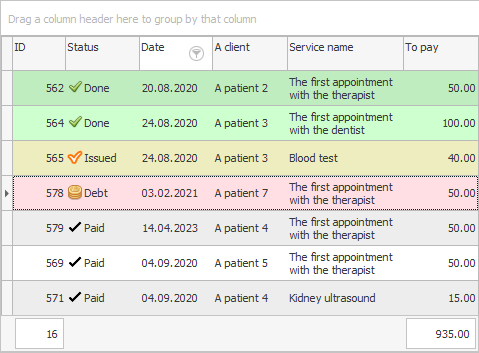
이제 필드별로 모든 레코드를 그룹화하겠습니다. "인내심 있는" . 그룹화가 지정된 필드에 따라 그룹화된 행이 기본적으로 정렬되는 것을 볼 수 있습니다. 이 경우 모든 환자가 알파벳순으로 표시됩니다.
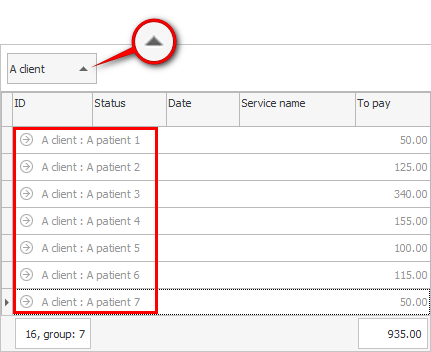
그러나 그룹화된 행을 마우스 오른쪽 버튼으로 클릭하면 특별한 상황에 맞는 메뉴가 표시됩니다. 행을 그룹화할 때 정렬 알고리즘을 변경할 수 있습니다. 또한 계산된 합계 값에 따라 그룹화된 행을 정렬할 수 있습니다. 예를 들어 ' Payable ' 열에서 각 환자에 대해 계산된 금액별로 정렬하도록 선택해 보겠습니다.

다르게 정렬된 목록이 표시됩니다. 이제 환자는 조직에서 지출한 금액의 오름차순으로 순위가 매겨집니다. 목록 맨 아래에는 귀하의 서비스를 구매하기 위해 가장 많은 돈을 지출한 가장 바람직한 고객이 있습니다.
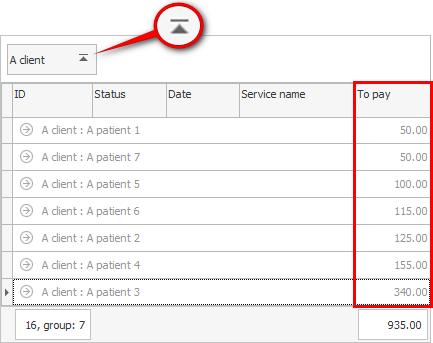
이것이 귀하의 클리닉에서 다른 사람들보다 더 많은 비용을 지출할 의향이 있는 가장 유망한 고객을 빠르고 쉽게 찾을 수 있는 방법입니다.
데이터가 그룹화되는 열의 머리글에서 정렬 아이콘이 변경되었습니다. 클릭하면 정렬 방향이 변경됩니다. 그룹화된 행은 가장 큰 값에서 가장 작은 값으로 순서대로 정렬됩니다.
다른 유용한 주제는 아래를 참조하십시오.
![]()
범용 회계 시스템
2010 - 2024